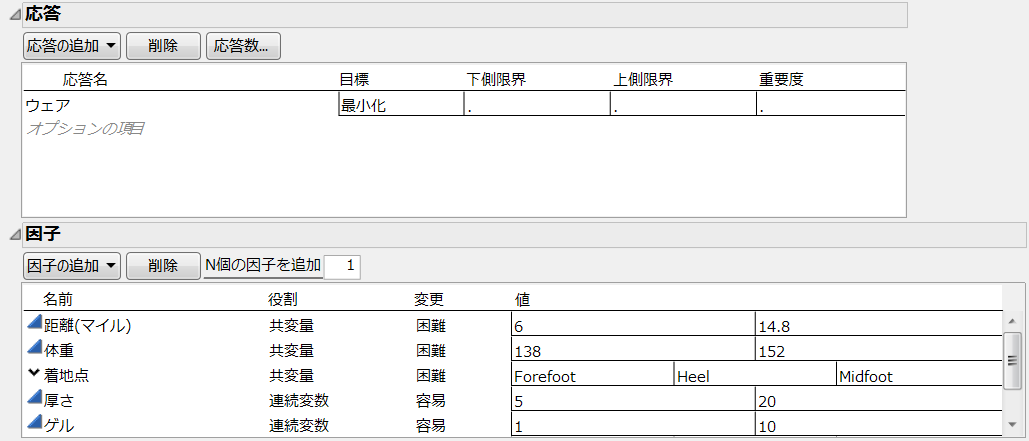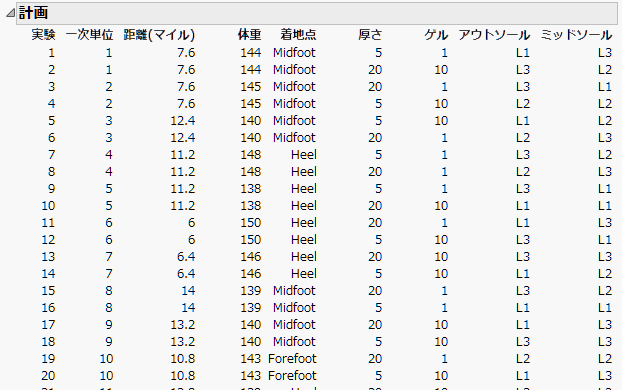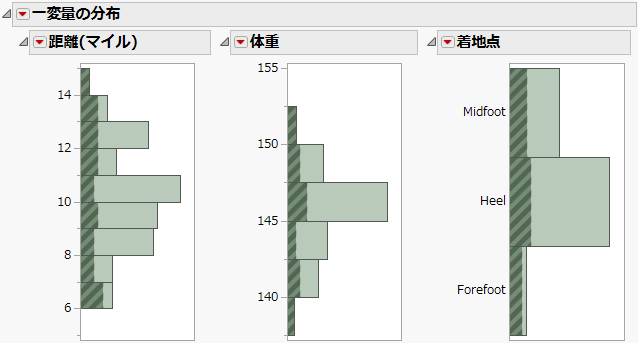変更が困難な共変量を持つ計画
この例では、本格的なランナー向けに、履き心地(「ウェア」)の良いランニングシューズを開発するための計画を作成します。実験には、4つの因子が含まれます。
• ソールの厚さ(「厚さ」)
• ゲルクッションの量(「ゲル」)
• アウトソールの材料(「アウトソール」)
• ミッドソールの材料(「ミッドソール」)
一般化できる結論を得るには、多数のランナーたちを対象にシューズのテストを実施する必要があります。実験の予算を考慮し、各ランナーに複数の実験の組み合わせをテストしてもらわなければなりません。
あなたの会社は、調査に協力してくれた100人のランナーのデータを集めました。測定した補助変数(共変量)は、1日の平均走行距離(「距離(マイル)」)、体重(「体重」)、足が地面に着く点(「着地点」)です。
計画を作成します。
1. [ヘルプ]>[サンプルデータライブラリ]を選択し、「Design Experiment」フォルダの「Runners Covariates.jmp」を開きます。
2. [実験計画(DOE)]>[カスタム計画]を選択します。
3. 「応答名」の欄の「Y」をダブルクリックして、「ウェア」と入力します。
4. 「目標」の欄の[最大化]をクリックして、[最小化]に変更します。
5. [因子の追加]をクリックし、[共変量]を選択します。
6. リストから、「距離(マイル)」、「体重」、「着地点」を選択し、[OK]をクリックします。
ランナーに関するこれらの共変量は、変更が困難です。
7. 「距離(マイル)」、「体重」、「着地点」のいずれかの「変更」の欄をクリックし、[困難]に変更します。
3つの共変量すべてが[困難]に変わります。
残りの因子を手動で追加するには、ステップ8~ステップ16の手順に従います。または、保存されたデータテーブルから因子をロードする場合は、「カスタム計画」の赤い三角ボタンをクリックし、[因子のロード]を選択します。そして、「Design Experiment」フォルダにある「Runners Factors.jmp」サンプルデータを開きます。[因子のロード]を選択する場合は、ステップ8~ステップ16の手順を省略してください。
8. 「N個の因子を追加」の右側のボックスに「2」と入力します。
9. [因子の追加]>[連続変数]を選択します。
10. 2つの因子の名前を「厚さ」と「ゲル」に変更します。
11. 「厚さ」の[値」を「5」と「20」に変更します。
12. 「ゲル」の[値」を「1」と「10」に変更します。
13. 「N個の因子を追加」の右側のボックスに「2」と入力します。
14. [因子の追加]>[カテゴリカル]>[3水準]を選択します。
15. 2つの因子の名前を「アウトソール」と「ミッドソール」に変更します。
因子の「値」はデフォルトのままにします。
図5.65 「応答」および「因子」アウトライン
16. [続行]をクリックします。
17. [交互作用]>[2次]を選択します。
指定したモデルは、実験の因子の交互作用による共変量も含め、2因子間交互作用をすべてあてはめます。
18. 「一次単位の数」(ランナーの人数)を「32」に設定します。
19. 「実験の回数」の欄で[ユーザ定義]の横に「64」とタイプします。
メモ: 乱数シード値(ステップ20)と開始点の数(ステップ21)を設定すると、以下の数値例と同じ結果が得られます。同じ実験設定でなくても良い場合は、これらの手順は不要です。
20. (オプション)「カスタム計画」の赤い三角ボタンをクリックし、[乱数シード値の設定]を選択します。次に、「12345」と入力して[OK]をクリックします。
21. (オプション)「カスタム計画」の赤い三角ボタンをクリックし、[開始点の数]を選択し、「1」と入力します。[OK]をクリックします。
22. [計画の作成]をクリックします。
図5.66 変更が困難な共変量の最初の20回の実験
100人のランナーから、共変量の値に基づいて32人が選ばれます。選択したランナーに対応する行が、「Runners Covariates.jmp」サンプルデータ内で選択されます。実験の因子「厚さ」、「ゲル」、「インソール」、「アウトソール」の設定は、「モデル」アウトラインで指定されたモデルに合わせて決定されます。
23. 「Runners Covariates.jmp」サンプルデータをアクティブにして、[分析]>[一変量の分布]を選択します。
24. 3つの列すべてを選択し、[Y, 列]に指定します。
25. [ヒストグラムのみ]にチェックマークをつけます。
26. [OK]をクリックします。
図5.67 ランナー100人のヒストグラムで、選択されたランナーのデータが強調表示されているところ
ヒストグラムは、共変量において実験がバランス(釣合い)が取れるようにランナーが選択されていることを示しています。各共変量において、選択されたランナーの分布は、ランナー全体の分布に似ています。